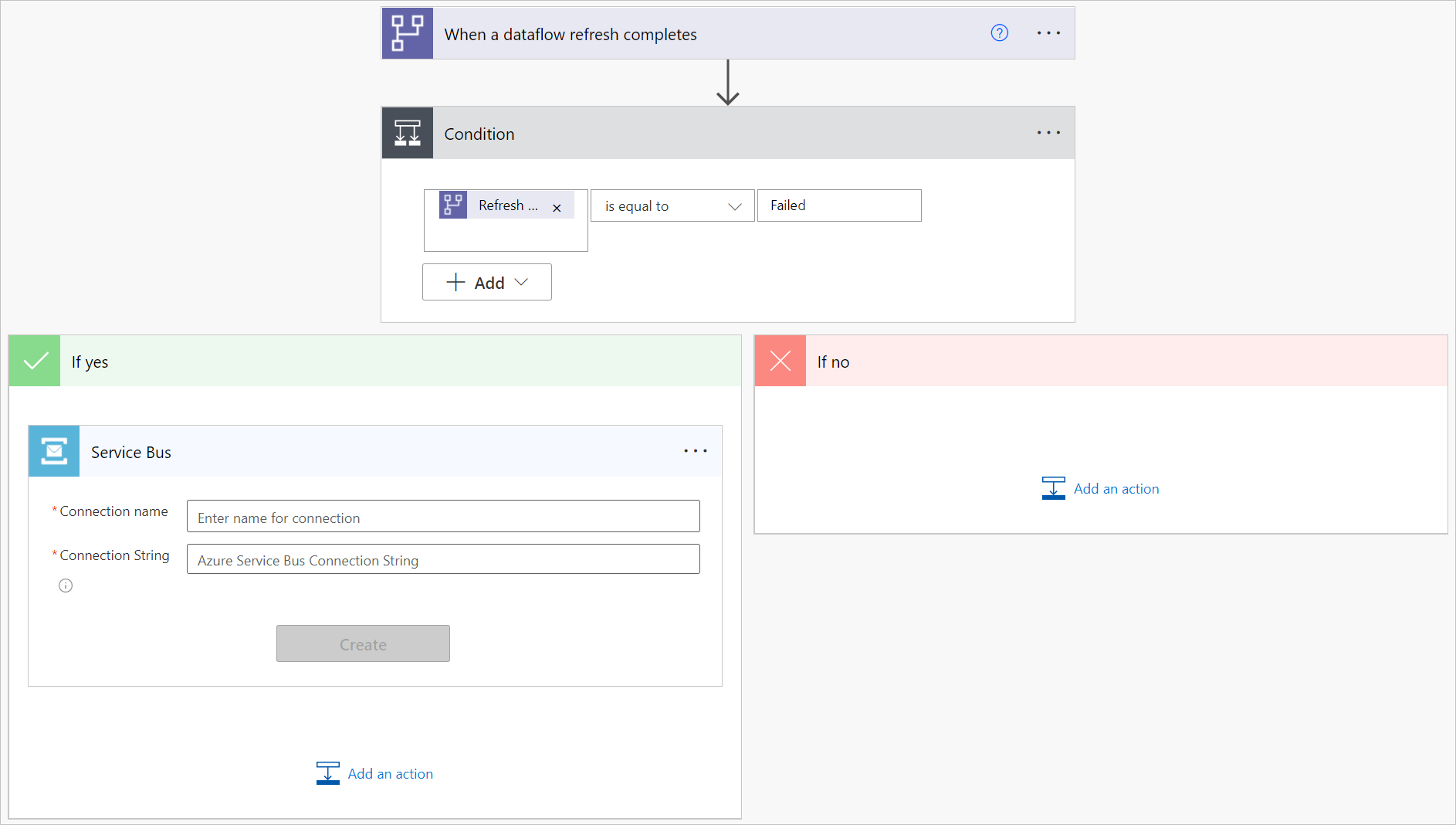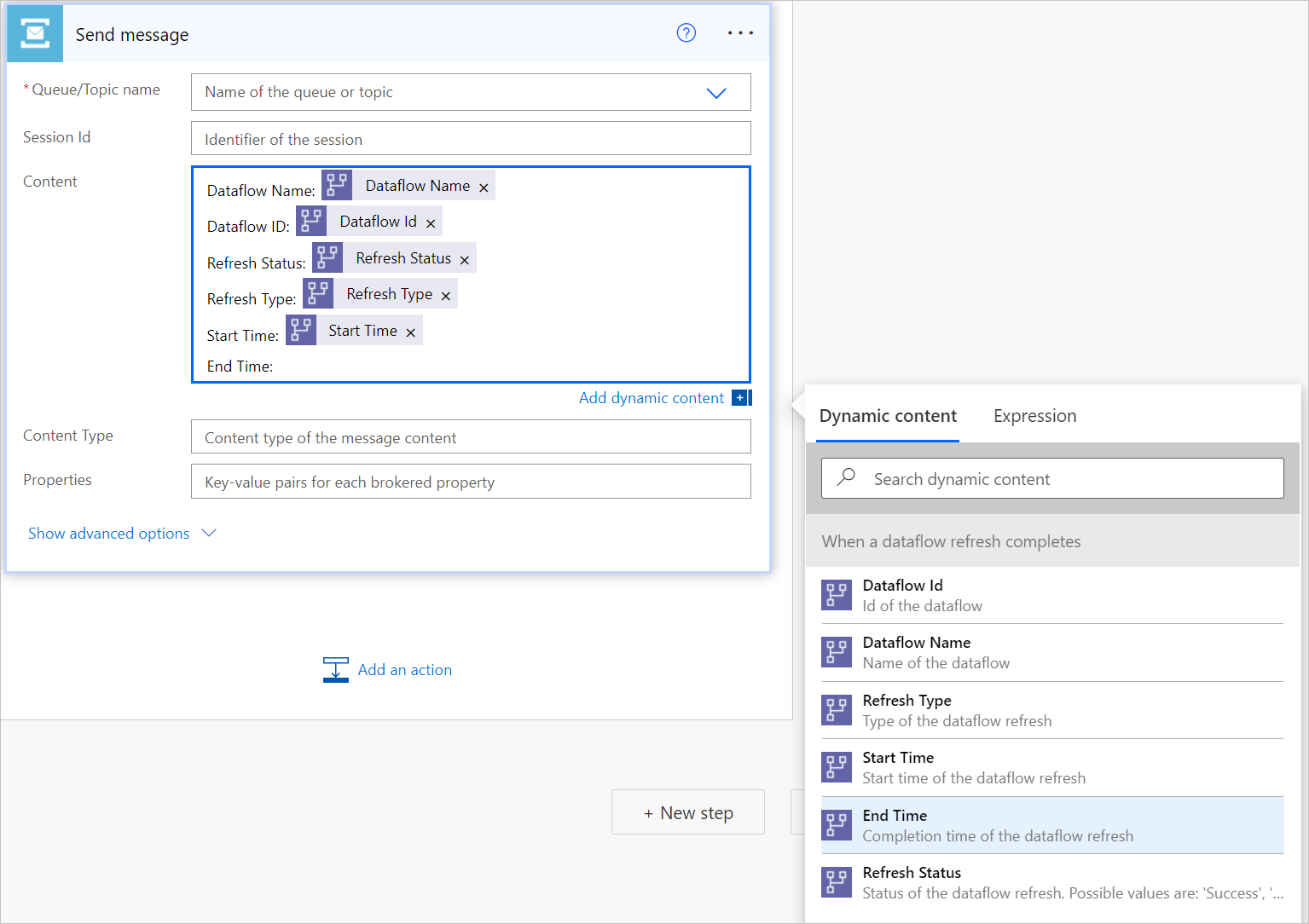Apertura de un ticket cuando falla una actualización de flujo de datos
Cuando la actualización del flujo de datos se completa o ha tardado más de lo esperado, es posible que desee que su equipo de soporte lo investigue. Con este tutorial, puede abrir automáticamente un ticket de soporte, crear un mensaje en una cola o Service Bus, o agregar un elemento a Azure DevOps para notificar al equipo de soporte.
En este tutorial usaremos Azure Service Bus. Para obtener instrucciones sobre cómo configurar un Azure Service Bus y crear una cola, consulte Uso de Azure Portal para crear un espacio de nombres de Service Bus y una cola.
Para crear automáticamente una cola en Azure Service Bus:
Vaya a Power Automate.
Seleccione Crear>Flujo de nube automatizado.
Escriba un nombre de flujo y, a continuación busque el conector "Cuando se completa una actualización de flujo de datos". Seleccione este conector en la lista y, a continuación, seleccione Crear.
Personalice el conector. Escriba la siguiente información sobre el flujo de datos:
- Tipo de grupo: seleccione Entorno al conectarse a Power Apps y Área de trabajo al conectarse a Power BI.
- Grupo: seleccione el entorno de Power Apps o el área de trabajo de Power BI en la que se encuentra el flujo de datos.
- Flujo de datos: seleccione el flujo de datos por nombre.
Seleccione Nuevo paso para agregar una acción al flujo.
Busque el conector Condición y luego selecciónelo.
Personalice el conector Condición. Escriba la siguiente información:
- En la primera celda, agregue Actualizar estado desde el conector de flujo de datos.
- Deje la segunda celda como igual a.
- En la tercera celda, escriba Con error.
En la sección En caso afirmativo, seleccione Agregar una acción.
Busque el conector "Enviar mensaje" de Service Bus y selecciónelo.
Introduzca un Nombre de conexión para este mensaje. En Cadena de conexión, introduzca la cadena de conexión que se generó al crear el espacio de nombres de Service Bus. Seleccione Crear.
Agregue información de flujo de datos al contenido del mensaje. Para ello, seleccione el campo situado junto a Contenido y, a continuación, seleccione el contenido dinámico que desea usar en Contenido dinámico.